Win7开机0xc000000f修复流程
真实案例:电脑蓝屏0xc000000f!
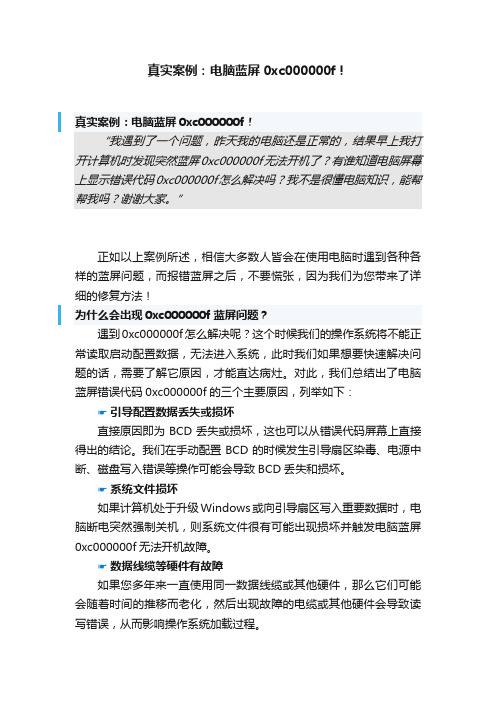
真实案例:电脑蓝屏0xc000000f!真实案例:电脑蓝屏0xc000000f!“我遇到了一个问题,昨天我的电脑还是正常的,结果早上我打开计算机时发现突然蓝屏0xc000000f无法开机了?有谁知道电脑屏幕上显示错误代码0xc000000f怎么解决吗?我不是很懂电脑知识,能帮帮我吗?谢谢大家。
”正如以上案例所述,相信大多数人皆会在使用电脑时遇到各种各样的蓝屏问题,而报错蓝屏之后,不要慌张,因为我们为您带来了详细的修复方法!为什么会出现0xc000000f蓝屏问题?遇到0xc000000f怎么解决呢?这个时候我们的操作系统将不能正常读取启动配置数据,无法进入系统,此时我们如果想要快速解决问题的话,需要了解它原因,才能直达病灶。
对此,我们总结出了电脑蓝屏错误代码0xc000000f的三个主要原因,列举如下:☛引导配置数据丢失或损坏直接原因即为BCD丢失或损坏,这也可以从错误代码屏幕上直接得出的结论。
我们在手动配置BCD的时候发生引导扇区染毒、电源中断、磁盘写入错误等操作可能会导致BCD丢失和损坏。
☛系统文件损坏如果计算机处于升级Windows或向引导扇区写入重要数据时,电脑断电突然强制关机,则系统文件很有可能出现损坏并触发电脑蓝屏0xc000000f无法开机故障。
☛数据线缆等硬件有故障如果您多年来一直使用同一数据线缆或其他硬件,那么它们可能会随着时间的推移而老化,然后出现故障的电缆或其他硬件会导致读写错误,从而影响操作系统加载过程。
既然原因已经清楚,那么0xc000000f怎么解决呢?我们针对有系统安装光盘和无系统安装光盘的两类用户群体给出了两个大方向的解决方案,请您继续往下阅读。
有系统安装光盘0xc000000f怎么修复?当我们手里有系统安装光盘时0xc000000f怎么修复?在进行操作之前,请您先依次排查计算机中可能出现故障的各类硬件设施,确认无误后方可继续进行以下修复流程。
方案一:启动启动修复在Windows 11/10/8/7计算机上,您可以通过系统安装光盘引导计算机,然后启动启动修复,以扫描系统中损坏或丢失的系统文件,并替换损坏或丢失的BCD文件。
Windows7_引导修复

Windows7 引导修复一、Windows7引导概述(一)术语说明Bootmgr(Windows Boot Manager):Windows启动管理器BCD(Boot Configuration Data):启动配置数据存储(二)双分区Windows7与单分区Windows71、双分区Windows7:Win7安装后默认占用两个主分区,一个C盘(windows文件夹所在的盘,硬盘的第一个分区,不是活动的)和一个隐藏分区(引导文件所在的盘,硬盘的第二个分区,真正的活动分区)。
2、单分区Windows7:可以将Win7默认安装出的两个分区合二为一,合并方法是:①将两个分区的文件合并到C盘(即硬盘第一个分区);②将C盘设为活动分区;③执行"bootsect /nt60 c:"给C盘写入兼容bootmgr的引导代码;④用Windows7的安装光盘启动计算机,进入光盘后选择“修复计算机”,光盘中的“系统恢复选项”就开始工作了,稍等提示完成,重启OK。
(三)Windows7的引导过程1、BIOS按设置的存储介质次序轮询到硬盘后,首先寻找硬盘的MBR(主引导记录)和DPT(分区表),然后根据MBR和DPT中的信息寻找系统分区。
2、硬盘MBR中有两个重要信息(引导代码):一个是“目标分区”,一个是“系统类型”。
带/MBR参数的bootsect能向MBR中同时写入“活动标记”和“系统类型”。
3、DPT就像是一副地图,MBR中的“目标分区”就像是目的地地名,一般的分区工具都将这个地名写成“活动分区”,但有些软件会对地名进行特殊改写,比如一键还原精灵就将地名改写为自己的“备份/恢复分区”,而这个“备份/恢复分区”并不是活动的。
4、活动分区的PBR(分区引导记录,也叫OBR或DBR)中也有一个重要信息(引导代码),即“引导文件名称”。
对于WinXP,“引导文件名称”是“ntldr”。
对于Win7,“引导文件名称”是“bootmgr”。
0xc000000f系统报错怎么解决
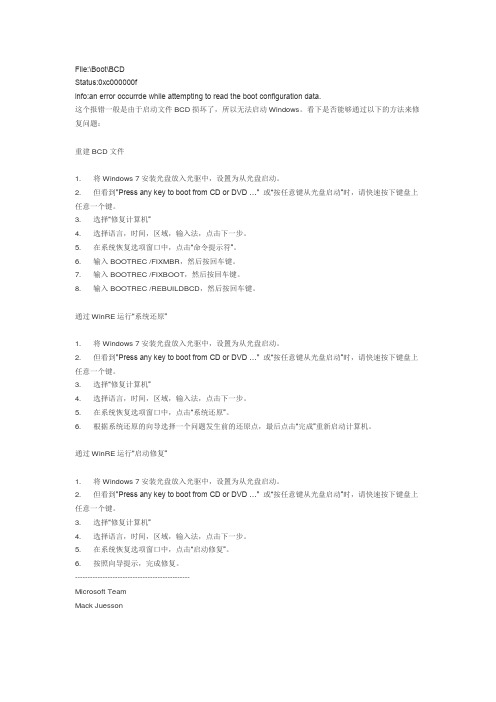
File:\Boot\BCDStatus:0xc000000finfo:an error occurrde while attempting to read the boot configuration data.这个报错一般是由于启动文件BCD损坏了,所以无法启动Windows。
看下是否能够通过以下的方法来修复问题:重建BCD文件1. 将Windows 7安装光盘放入光驱中,设置为从光盘启动。
2. 但看到"Press any key to boot from CD or DVD …" 或“按任意键从光盘启动”时,请快速按下键盘上任意一个键。
3. 选择“修复计算机”4. 选择语言,时间,区域,输入法,点击下一步。
5. 在系统恢复选项窗口中,点击“命令提示符”。
6. 输入BOOTREC /FIXMBR,然后按回车键。
7. 输入BOOTREC /FIXBOOT,然后按回车键。
8. 输入BOOTREC /REBUILDBCD,然后按回车键。
通过WinRE运行“系统还原”1. 将Windows 7安装光盘放入光驱中,设置为从光盘启动。
2. 但看到"Press any key to boot from CD or DVD …" 或“按任意键从光盘启动”时,请快速按下键盘上任意一个键。
3. 选择“修复计算机”4. 选择语言,时间,区域,输入法,点击下一步。
5. 在系统恢复选项窗口中,点击“系统还原”。
6. 根据系统还原的向导选择一个问题发生前的还原点,最后点击“完成”重新启动计算机。
通过WinRE运行“启动修复”1. 将Windows 7安装光盘放入光驱中,设置为从光盘启动。
2. 但看到"Press any key to boot from CD or DVD …" 或“按任意键从光盘启动”时,请快速按下键盘上任意一个键。
3. 选择“修复计算机”4. 选择语言,时间,区域,输入法,点击下一步。
Win7启动过程及启动项修复详解
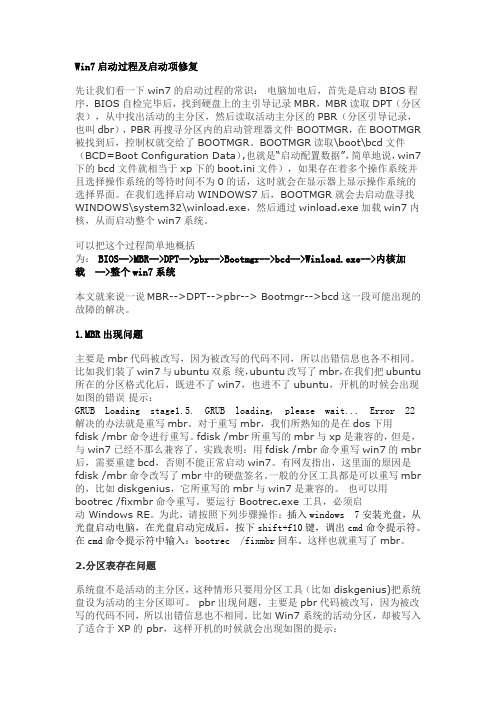
Win7启动过程及启动项修复先让我们看一下win7的启动过程的常识:电脑加电后,首先是启动BIOS程序,BIOS自检完毕后,找到硬盘上的主引导记录MBR,MBR读取DPT(分区表),从中找出活动的主分区,然后读取活动主分区的PBR(分区引导记录,也叫dbr),PBR再搜寻分区内的启动管理器文件 BOOTMGR,在BOOTMGR 被找到后,控制权就交给了BOOTMGR。
BOOTMGR读取\boot\bcd文件(BCD=Boot Configuration Data),也就是“启动配置数据”,简单地说,win7下的bcd文件就相当于xp下的boot.ini文件),如果存在着多个操作系统并且选择操作系统的等待时间不为0的话,这时就会在显示器上显示操作系统的选择界面。
在我们选择启动WINDOWS7后,BOOTMGR就会去启动盘寻找WINDOWS\system32\winload.exe,然后通过winload.exe加载win7内核,从而启动整个win7系统。
可以把这个过程简单地概括为:BIOS-->MBR-->DPT-->pbr-->Bootmgr-->bcd-->Winload.exe-->内核加载 -->整个win7系统本文就来说一说MBR-->DPT-->pbr--> Bootmgr-->bcd这一段可能出现的故障的解决。
1.MBR出现问题主要是mbr代码被改写,因为被改写的代码不同,所以出错信息也各不相同。
比如我们装了win7与ubuntu双系统,ubuntu改写了mbr,在我们把ubuntu 所在的分区格式化后,既进不了win7,也进不了ubuntu,开机的时候会出现如图的错误提示:GRUB Loading stage1.5. GRUB loading, please wait... Error 22解决的办法就是重写mbr。
win7启动修复错误代码0x0

win7启动修复错误代码0x0
当我们在使用win7系统的时候,有些用户在开机时需要启动修复,但修复后就会遇到错误代码0x0,那么当我们遇到这种情况时应该怎么处理呢,这里就给大家介绍一下具体的操作方法,希望对您有所帮助。
win7启动修复错误代码0x01、按下win+r,打开运行界面。
2、对话框中输入“gpedit.msc”,然后单击“确定”
3、在该页面的右边双击“计算机配置”:选择“管理模板”并双击。
4、双击“系统”选项:在该页面中找到“关机选项”,并双击打开。
5、双击“关闭会阻止或取消关机的应用程序的自动终止功能”,在弹出的对话框中选择已启用即可。
Win7笔记本安装QQ提示错误码0X0000000F怎么处理
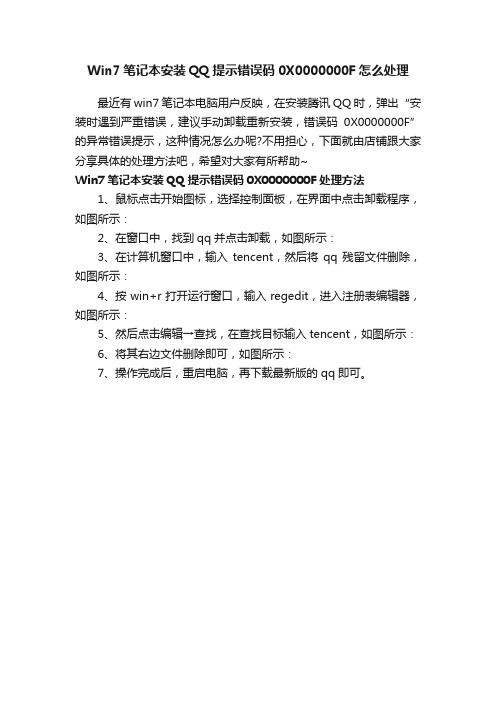
Win7笔记本安装QQ提示错误码0X0000000F怎么处理
最近有win7笔记本电脑用户反映,在安装腾讯QQ时,弹出“安装时遇到严重错误,建议手动卸载重新安装,错误码0X0000000F”的异常错误提示,这种情况怎么办呢?不用担心,下面就由店铺跟大家分享具体的处理方法吧,希望对大家有所帮助~
Win7笔记本安装QQ提示错误码0X0000000F处理方法
1、鼠标点击开始图标,选择控制面板,在界面中点击卸载程序,如图所示:
2、在窗口中,找到qq并点击卸载,如图所示:
3、在计算机窗口中,输入tencent,然后将qq残留文件删除,如图所示:
4、按win+r打开运行窗口,输入regedit,进入注册表编辑器,如图所示:
5、然后点击编辑→查找,在查找目标输入tencent,如图所示:
6、将其右边文件删除即可,如图所示:
7、操作完成后,重启电脑,再下载最新版的qq即可。
oxoooooof4解决方案

oxoooooof4解决方案oxoooooof4是一款常见的错误代码,经常出现在Windows操作系统中。
当用户在使用电脑过程中遇到oxoooooof4错误时,可能会导致系统出现蓝屏、程序崩溃等问题,影响到用户的正常使用。
本文将为大家介绍一些常见的解决方案,帮助用户快速修复oxoooooof4错误。
1. 检查硬件故障oxoooooof4错误可能与硬件故障有关,首先我们需要检查硬件是否正常。
可以通过以下方式进行排查:- 检查内存条:将内存条重新插拔一遍,确保连接良好。
如果用户有多块内存条,可以尝试逐个更换,看是否能解决问题。
- 检查硬盘:如果硬盘有问题,也可能导致oxoooooof4错误。
可以使用系统自带的磁盘检测工具或者第三方软件来扫描硬盘,修复错误或者更换坏道。
2. 更新或卸载驱动程序驱动程序冲突也可能导致oxoooooof4错误的出现。
我们可以尝试更新或者卸载可能引起问题的驱动程序:- 更新驱动程序:可以进入设备管理器,找到相关设备,右键点击选择“更新驱动程序”。
系统会自动搜索并更新最新的驱动程序。
- 卸载驱动程序:如果更新驱动程序无效,可以尝试卸载可能引起问题的驱动程序。
在设备管理器中找到相关设备,右键点击选择“卸载设备”,然后重新启动电脑,系统会重新安装默认的驱动程序。
3. 运行系统修复工具Windows操作系统自带了一些修复工具,能够帮助用户解决一些常见的错误。
我们可以尝试使用这些工具来修复oxoooooof4错误:- SFC扫描:在命令提示符界面输入“sfc /scannow”,系统会开始扫描并修复系统文件中的错误。
- CHKDSK命令:在命令提示符界面输入“chkdsk /r”,系统会检测并修复硬盘中的错误。
4. 安全模式启动电脑有时候,一些无关的软件或者驱动程序会导致oxoooooof4错误的出现。
我们可以尝试在安全模式下启动电脑,仅加载系统所需的最基本驱动程序和服务:- Win10用户:在登录界面按住Shift键同时选择“重新启动”,然后选择“故障排除”->“高级选项”->“启动设置”->“重新启动”->按F4键进入安全模式。
电脑蓝屏代码原因及解决方案(3)
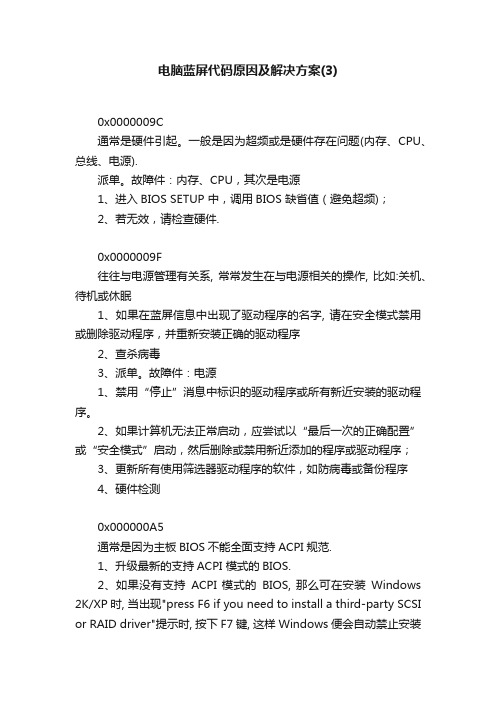
电脑蓝屏代码原因及解决方案(3)0x0000009C通常是硬件引起。
一般是因为超频或是硬件存在问题(内存、CPU、总线、电源).派单。
故障件:内存、CPU,其次是电源1、进入BIOS SETUP 中,调用BIOS 缺省值(避免超频);2、若无效,请检查硬件.0x0000009F往往与电源管理有关系, 常常发生在与电源相关的操作, 比如:关机、待机或休眠1、如果在蓝屏信息中出现了驱动程序的名字, 请在安全模式禁用或删除驱动程序,并重新安装正确的驱动程序2、查杀病毒3、派单。
故障件:电源1、禁用“停止”消息中标识的驱动程序或所有新近安装的驱动程序。
2、如果计算机无法正常启动,应尝试以“最后一次的正确配置”或“安全模式”启动,然后删除或禁用新近添加的程序或驱动程序;3、更新所有使用筛选器驱动程序的软件,如防病毒或备份程序4、硬件检测0x000000A5通常是因为主板BIOS不能全面支持ACPI规范.1、升级最新的支持ACPI 模式的BIOS.2、如果没有支持ACPI 模式的BIOS, 那么可在安装Windows 2K/XP时, 当出现"press F6 if you need to install a third-party SCSI or RAID driver"提示时, 按下F7键, 这样Windows便会自动禁止安装ACPI HAL, 而安装 Standard PC HAL1、升级最新的支持ACPI 模式的BIOS.2、如果没有支持ACPI 模式的BIOS, 那么可在安装Windows 2K/XP时, 当出现"press F6 if you need to install a third-party SCSI or RAID driver"提示时, 按下F7键, 这样Windows便会自动禁止安装ACPI HAL, 而安装 Standard PC HAL0x000000B4这个停止信息表示Windows因为不能启动显卡驱动, 从而无法进入图形界面。
2019年电脑蓝屏代码0x000000f4怎样解决

2019年电脑蓝屏代码0x000000f4怎样解决篇一:蓝屏代码0x000000F4及蓝屏解决流程方法蓝屏代码0x000000F4具体代码是这个··大家看下··0x000000f4(0x00000003,0x89120020,0x89120194,0x805d2650)此现象是内存条使用时间过长,内存条的金手指实际上是铜做的。
时间长了表面氧化,就接触不良了。
你可以打开机箱,拔出内存条,用橡皮擦擦金手指,再装上就行了。
stop:OX000000F4蓝屏代码提示:内存存取错误那个数字是内存地址,你可以尝试一下,把内存抽下来再安上去,我的电脑以前也出现过此问题,后来换了内存才解决.有的游戏和你的显卡驱动不兼容,你可以升级显卡驱动.最好是先把系统全新安装一次,如果你是个别软件出现问题那你就在不要用那了.你看看其他的软件是不是都有这个问题,(这是在你重装系统过后完成的)以下是官方解释:0x00000050:PAGE_FAULT_IN_NONPAGED+AREA◆错误分析:有问题的内存(包括屋里内存、二级缓存、显存)、不兼容的软件(主要是远程控制和杀毒软件)、损坏的NTFS卷以及有问题的硬件(比如:PCI插卡本身已损坏)等都会引发这个错误.◇解决方案:请使用下面介绍的常规解决方案中与内存、软件、硬件、硬盘等相关的方案进行排除.Windows2K/XP蓝屏信息非常多,无法在一篇文章中全面讲解,但他们产生的原因往往集中在不兼容的硬件和驱动程序、有问题的软件、病毒等,因此首先为大家提供了一些常规的解决方案,在遇到蓝屏错误时,应先对照这些方案进行排除.1.重启有时只是某个程序或驱动程序一时犯错,重启后他们会改过自新.(注意:此时参见7.查询停机码)2.新硬件首先,应该检查新硬件是否插牢,这个被许多人忽视的问题往往会引发许多莫名其妙的故障.如果确认没有问题,将其拔下,然后换个插槽试试,并安装最新的驱动程序.同时还应对照微软网站的硬件兼容类别检查一下硬件是否与操作系统兼容.如果你的硬件没有在表中,那么就得到硬件厂商网站进行查询,或者拨打他们的咨询电话.WindowsXP的硬件兼容列表Windows2K的硬件兼容类别3.新驱动和新服务如果刚安装完某个硬件的新驱动,或安装了某个软件,而它又在系统服务中添加了相应项目(比如:杀毒软件、CPU降温软件、防火墙软件等),在重启或使用中出现了蓝屏故障,请到安全模式来卸载或禁用它们.4.检查病毒比如冲击波和振荡波等病毒有时会导致Windows蓝屏死机,因此查杀病毒必不可少.同时一些木马间谍软件也会引发蓝屏,所以最好再用相关工具进行扫描检查.5.检查BIOS和硬件兼容性对于新装的电脑经常出现蓝屏问题,应该检查并升级BIOS到最新版本,同时关闭其中的内存相关项,比如:缓存和映射.另外,还应该对照微软的硬件兼容列表检查自己的硬件.还有就是,如果主板BIOS无法支持大容量硬盘也会导致蓝屏,需要对其进行升级.小提示:BIOS的缓存和映射项VideoBIOSShadowing(视频BIOS映射)Shadowingaddressranges(映射地址列)SystemBIOSCacheable(系统BIOS缓冲)VideoBIOSCacheable(视频BIOS缓冲)VideoRAMCacheable(视频内存缓冲)6.检查系统日志在开始-->菜单中输入:EventVwr.msc,回车出现"事件查看器",注意检查其中的"系统日志"和"应用程序日志"中表明"错误"的项.7.查询停机码把蓝屏中密密麻麻的E文记下来,接着到其他电脑中上网,进入微软帮助与支持网站http://support.microsoft.?,在左上角的"搜索(知识库)"中输入停机码,如果搜索结果没有适合信息,可以选择"英文知识库"在搜索一遍.一般情况下,会在这里找到有用的解决案例.另外,在baidu、Google等搜索引擎中使用蓝屏的停机码或者后面的说明文字为关键词搜索,往往也会有以外的收获.8.最后一次正确配置一般情况下,蓝屏都出现于更新了硬件驱动或新加硬件并安装其驱动后,这时Windows2K/XP提供的"最后一次正确配置"就是解决蓝屏的快捷方式.重启系统,在出现启动菜单时按下F8键就会出现高级启动选项菜单,接着选择"最后一次正确配置".9.安装最新的系统补丁和ServicePack有些蓝屏是Windows本身存在缺陷造成的,应此可通过安装最新的系统补丁和ServicePack来解决.篇二:电脑断电后出现蓝屏代码0x000000f4的原因以及解决方法电脑断电后出现蓝屏代码0x000000f4的原因以及解决方法最近有用户反映,他的电脑断电之后出现了蓝屏的状况,并且提示蓝屏代0x000000f4,这是怎么回事呢?电脑断电出现蓝屏代码0x000000f4要怎么解决呢?下面就跟随一起来看一下电脑断电出现蓝屏代码0x000000f4的原因以及解决方法。
开机0xc000000f进不了系统怎么办?0xc000000f进不了系统修复方法
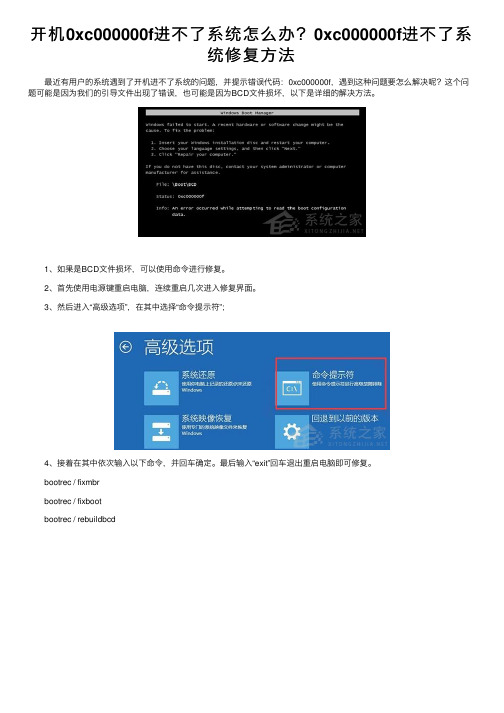
开机0xc000000f进不了系统怎么办?0xc000000f进不了系
统修复⽅法
最近有⽤户的系统遇到了开机进不了系统的问题,并提⽰错误代码:0xc000000f,遇到这种问题要怎么解决呢?这个问题可能是因为我们的引导⽂件出现了错误,也可能是因为BCD⽂件损坏,以下是详细的解决⽅法。
1、如果是BCD⽂件损坏,可以使⽤命令进⾏修复。
2、⾸先使⽤电源键重启电脑,连续重启⼏次进⼊修复界⾯。
3、然后进⼊“⾼级选项”,在其中选择“命令提⽰符”;
4、接着在其中依次输⼊以下命令,并回车确定。
最后输⼊“exit”回车退出重启电脑即可修复。
bootrec / fixmbr
bootrec / fixboot
bootrec / rebuildbcd
1、如果重建BCD⽂件失败那么还可能是引导⽂件的错误,需要利⽤引导修复来解决。
2、⾸先需要准备⼀块系统u盘,将它插⼊电脑,选择u盘启动电脑。
3、然后可以进⼊pe系统,在其中使⽤键盘“Alt+F”打开“win引导修复”
4、打开之后选择系统盘,⼀般来说是C盘。
5、然后选择其中的“⾃动修复”或键盘“1”键就可以⾃动引导修复了。
6、修复完成后只要退出pe系统就可以彻底解决问题了。
以上就是⼩编为⼤家带来的0xc000000f进不了系统修复⽅法。
希望对⼤家有所帮助,更多内容请继续关注。
win7蓝屏代码
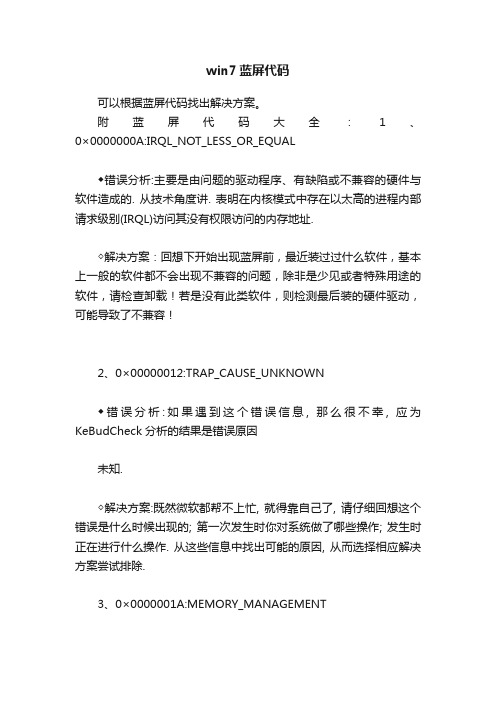
win7蓝屏代码可以根据蓝屏代码找出解决方案。
附蓝屏代码大全:1、0×0000000A:IRQL_NOT_LESS_OR_EQUAL◆错误分析:主要是由问题的驱动程序、有缺陷或不兼容的硬件与软件造成的. 从技术角度讲. 表明在内核模式中存在以太高的进程内部请求级别(IRQL)访问其没有权限访问的内存地址.◇解决方案:回想下开始出现蓝屏前,最近装过过什么软件,基本上一般的软件都不会出现不兼容的问题,除非是少见或者特殊用途的软件,请检查卸载!若是没有此类软件,则检测最后装的硬件驱动,可能导致了不兼容!2、0×00000012:TRAP_CAUSE_UNKNOWN◆错误分析:如果遇到这个错误信息, 那么很不幸, 应为KeBudCheck分析的结果是错误原因未知.◇解决方案:既然微软都帮不上忙, 就得靠自己了, 请仔细回想这个错误是什么时候出现的; 第一次发生时你对系统做了哪些操作; 发生时正在进行什么操作. 从这些信息中找出可能的原因, 从而选择相应解决方案尝试排除.3、0×0000001A:MEMORY_MANAGEMENT◆错误分析:这个内存管理错误往往是由硬件引起的, 比如: 新安装的硬件、内存本身有问题等.◇解决方案:如果是在安装Windows时出现, 有可能是由于你的电脑达不到安装Windows的最小内存和磁盘要求.4、0×0000001E:KMODE_EXCEPTION_NOT_HANDLED◆错误分析:Windows内核检查到一个非法或者未知的进程指令, 这个停机码一般是由问题的内存或是与前面0×0000000A相似的原因造成的.◇解决方案:(1)硬件兼容有问题:请对照前面提到的最新硬件兼容性列表, 查看所有硬件是否包含在该列表中.(2)有问题的设备驱动、系统服务或内存冲突和中断冲突: 如果在蓝屏信息中出现了驱动程序的名字, 请试着在安装模式或者故障恢复控制台中禁用或删除驱动程序, 并禁用所有刚安装的驱动和软件. 如果错误出现在系统启动过程中, 请进入安全模式, 将蓝屏信息中所标明的文件重命名或者删除.(3)如果错误信息中明确指出Win32K.sys: 很有可能是第三方远程控制软件造成的, 需要从故障恢复控制台中将对该软件的服务关闭.(4)在安装Windows后第一次重启时出现:最大嫌疑可能时系统分区的磁盘空间不足或BIOS兼容有问题.(5)如果是在关闭某个软件时出现的:很有可能时软件本省存在设计缺陷, 请升级或卸载它.5、0×00000023:FAT_FILE_SYSTEM0×00000024:NTFS_FILE_SYSTEM◆错误分析:0×00000023通常发生在读写FAT16或者FAT32文件系统的系统分区时, 而0×00000024则是由于NTFS.sys文件出现错误(这个驱动文件的作用是容许系统读写使用NTFS文件系统的磁盘). 这两个蓝屏错误很有可能是磁盘本身存在物理损坏, 或是中断要求封包(IRP)损坏而导致的. 其他原因还包括:硬盘磁盘碎片过多; 文件读写操作过于频繁, 并且数据量非常达或者是由于一些磁盘镜像软件或杀毒软件引起的.◇解决方案:第一步:首先打开命令行提示符, 运行"Chkdsk /r"(注:不是CHKDISK, 感觉象这个, 但是……)命令检查并修复硬盘错误, 如果报告存在怀道(Bad Track), 请使用硬盘厂商提供的检查工具进行检查和修复.第二步:接着禁用所有即使扫描文件的软件, 比如:杀毒软件、防火墙或备份工具.第三步:右击C:\winnt\system32\drivers\fastfat.sys文件并选择"属性", 查看其版本是否与当前系统所使用的Windows版本相符.(注:如果是XP, 应该是C:\windows\system32\drivers\fastfat.sys)第四步:安装最新的主板驱动程序, 特别IDE驱动. 如果你的光驱、可移动存储器也提供有驱动程序, 最好将它们升级至最新版.6、0×00000027:RDR_FILE_SYSTEM◆错误分析:这个错误产生的原因很难判断, 不过Windows内存管理出了问题很可能会导致这个停机码的出现. ◇解决方案:如果是内存管理的缘故, 通常增加内存会解决问题.7、0×0000002EATA_BUS_ERROR◆错误分析:系统内存存储器奇偶校验产生错误, 通常是因为有缺陷的内存(包括物理内存、二级缓存或者显卡显存)时设备驱动程序访问不存在的内存地址等原因引起的. 另外, 硬盘被病毒或者其他问题所损伤, 以出现这个停机码.◇解决方案:(1)检查病毒(2)使用"chkdsk /r"命令检查所有磁盘分区.(3)用Memtest86等内存测试软件检查内存.(4)检查硬件是否正确安装, 比如:是否牢固、金手指是否有污渍.8、0×00000035:NO_MORE_IRP_STACK_LOCATIONS◆错误分析:从字面上理解, 应该时驱动程序或某些软件出现堆栈问题. 其实这个故障的真正原因应该时驱动程序本省存在问题, 或是内存有质量问题.◇解决方案:请使用前面介绍的常规解决方案中与驱动程序和内存相关的方案进行排除.9、0×0000003F:NO_MORE_SYSTEM_PTES◆错误分析:一个与系统内存管理相关的错误, 比如:由于执行了大量的输入/输出操作, 造成内存管理出现问题: 有缺陷的驱动程序不正确地使用内存资源; 某个应用程序(比如:备份软件)被分配了大量的内核内存等.◇解决方案:卸载所有最新安装的软件(特别是哪些增强磁盘性能的应用程序和杀毒软件)和驱动程序.10、0×00000044:MULTIPLE_IRP_COMPLIETE_RE QUESTS◆错误分析:通常是由硬件驱动程序引起的.◇解决方案:卸载最近安装的驱动程序. 这个故障很少出现, 目前已经知道的是, 在使用/doc/ee38514.html,/这家公司的某些软件时会出现, 其中的罪魁就是Falstaff.sys文件.(作者难道不怕吃官司嘛, 把公司网址公布)11、0×00000050:PAGE_FAULT_IN_NONPAGED+AREA◆错误分析:有问题的内存(包括屋里内存、二级缓存、显存)、不兼容的软件(主要是远程控制和杀毒软件)、损坏的NTFS卷以及有问题的硬件(比如: PCI插卡本身已损坏)等都会引发这个错误.◇解决方案:请使用前面介绍的常规解决方案中与内存、软件、硬件、硬盘等相关的方案进行排除.12、0×00000051:REGISTRY_ERROR◆错误分析:这个停机码说明注册表或系统配置管理器出现错误, 由于硬盘本身有物理损坏或文件系统存在问题, 从而造成在读取注册文件时出现输入/输出错误.◇解决方案:使用"chkdsk /r"检查并修复磁盘错误.13、0×00000058:FTDISK_INTERNAL_ERROR◆错误分析:说明在容错集的主驱动发生错误.◇解决方案:首先尝试重启电脑看是否能解决问题, 如果不行, 则尝试"最后一次正确配置"进行解决.14、0×0000005E:CRITICAL_SERVICE_FAILED◆错误分析:某个非常重要的系统服务启动识别造成的.◇解决方案:如果是在安装了某个新硬件后出新的, 可以先移除该硬件, 并通过网上列表检查它是否与Windows 2K/XP兼容, 接着启动电脑, 如果蓝屏还是出现, 请使用"最后一次正确配置"来启动Windows, 如果这样还是失败, 建议进行修复安装或是重装.15、0×0000006F:SESSION3_INITIALIZATION-FAILED◆错误分析:这个错误通常出现在Windows启动时, 一般是由有问题的驱动程序或损坏的系统文件引起的.◇解决方案:建议使用Windows安装光盘对系统进行修复安装.16、0×00000076ROCESS_HAS_LOCKED_PAGES◆错误分析:通常是因为某个驱动程序在完成了一次输入/输出操作后, 没有正确释放所占有的内存◇解决方案:第一步:点击开始–>运行:regedt32, 找到[HKLM\SYSTEM\Currentcontrol set\control\session manager\memory management], 在右侧新建双字节值"TrackLockedPages", 值为1. 这样Windows便会在错误再次出现时跟踪到是哪个驱动程序的问题.第二步:如果再次出现蓝屏, 那么错误信息会变成:STOP:0×0000000CB(0xY,0xY,0xY,0xY)DR IVER_LEFT_LOCKED_P AGES_IN_PROCESS其中第四个"0xY"会显示为问题驱动程序的名字, 接着对其进行更新或删除.第三步:进入注册表, 删除添加的"TrackLockedPages".17、0×00000077:KERNEL_STACK_INPAGE_ERROR◆错误分析:说明需要使用的内核数据没有在虚拟内存或物理内存中找到. 这个错误常常于是着磁盘有问题, 相应数据损坏或受到病毒侵蚀.◇解决方案:使用杀毒软件扫描系统; 使用"chkdsk /r"命令检查并修复磁盘错误, 如不行则使用磁盘厂商提供的工具检查修复.18、0×0000007A:KERNEL_DATA_INPAGE_ERROR◆错误分析:这个错误往往是虚拟内存中的内核数据无法读入内存造成的. 原因可能是虚拟内存页面文件中存在坏簇、病毒、磁盘控制器出错、内存有问题.◇解决方案:首先用升级为最新病毒库杀毒软件查杀病毒, 如果促无信息中还0xC000009C或0xC000016A代码, 那么表示是坏簇造成的, 并且系统的磁盘检测工具无法自动修复, 这时要进入"故障恢复控制台", 用"chkdsk /r"命令进行手动修复.19、0×0000007B:INACESSIBLE_BOOT_DEVICE◆错误分析:Windows在启动过程中无法访问系统分区或启动卷. 一般发生在更换主板后第一次启动时, 主要是因为新主板和旧主板的IDE控制器使用了不同芯片组造成的. 有时也可能是病毒或硬盘损伤所引起的.◇解决方案:一般只要用安装光盘启动电脑, 然后执行修复安装即可解决问题. 对于病毒则可使用DOS版的杀毒软件进行查杀(主战有kv2005DOS版下载). 如果是硬盘本身存在问题, 请将其安装到其他电脑中, 然后使用"chkdsk /r"来检查并修复磁盘错误.20、0×0000007E:SYSTEM_THREAD_EXCEPTION_NOT_HANDLED◆错误分析:系统进程产生错误, 但Windows错误处理器无法捕获. 其产生原因很多, 包括:硬件兼容性、有问题的驱动程序或系统服务、或者是某些软件.◇解决方案:请使用"事件查看器"来获取更多的信息, 从中发现错误根源.(发现好像不是解决哦, 看来这里大家要自力更生了!)21、0×0000007F:UNEXP ECTED_KERNEL_MOED_TRAP◆错误分析:一般是由于有问题的硬件(比如:内存)或某些软件引起的. 有时超频也会产生这个错误.◇解决方案:用检测软件(比如:Memtest86)检查内存, 如果进行了超频, 请取消超频. 将PCI硬件插卡从主板插槽拔下来, 或更换插槽. 另外, 有些主板(比如:nForce2主板)在进行超频后, 南桥芯片过热也会导致蓝屏, 此时为该芯片单独增加散热片往往可以有效解决问题.22、0×00000080:NMI_HARDWARE_FAILURE◆错误分析:通常是有硬件引起的.(似乎蓝屏与硬件错误有不解之缘)◇解决方案:如果最近安装了新硬件, 请将其移除, 然后试试更换插槽和安装最新的驱动程序, 如果升级了驱动程序, 请恢复后原来的版本;检查内存金手指是否有污染和损坏; 扫描病毒; 运行"chkdsk /r"检查并修复磁盘错误; 检查所有硬件插卡已经插牢. 如果以上尝试都无效果, 就得找专业的电脑维修公司请求帮助了.23、0×0000008E:KERNEL_MODE_EXCEPTION_NOT_HANDLED◆错误分析:内核级应用程序产生了错误, 但Windows错误处理器没有捕获. 通常是硬件兼容性错误.◇解决方案:升级驱动程序或升级BIOS.24、0×0000009C:MACHINE_CHECK_EXCEPTION◆错误分析:通常是硬件引起的. 一般是因为超频或是硬件存在问题(内存、CPU、总线、电源).◇解决方案:如果进行了超频, 请降会CPU原来频率, 检查硬件.25、0×0000009FRIVER_POWER_STATE_FAILURE◆错误分析:往往与电源有关系, 常常发生在与电源相关的操作, 比如:关机、待机或休睡.◇解决方案:重装系统, 如果不能解决, 请更换电源.26、0×000000A5:ACPI_BIOS_ERROR◆错误分析:通常是因为主板BIOS不能全面支持ACPI规范.◇解决方案:如果没有相应BIOS升级, 那么可在安装Windows 2K/XP时, 当出现"press F6 if you need to install a third-party SCSI or RAID driver"提示时, 按下F7键, 这样Windows便会自动禁止安装ACPI HAL, 而安装 Standard PC HAL.27、0×000000B4:VIDEO_DRIVER_INIT_FAILURE ◆错误分析:这个停止信息表示Windows因为不能启动显卡驱动, 从而无法进入图形界面. 通常是显卡的问题, 或者是存在与显卡的硬件冲突(比如:与并行或串行端口冲突).◇解决方案:进入安全模式查看问题是否解决, 如果可以, 请升级最新的显卡驱动程序, 如果还不行, 则很可能是显卡与并行端口存在冲突, 需要在安全模式按下WIN+break组合键打开"系统属性", 在硬件–>设备管理器中找到并双击连接打印的LPT1端口的项, 在"资源"选项卡中取消"使用自动配置"的构选, 然后将"输入/输出范围"的"03BC"改为"0378".28、0×000000BE:ATTEMPTED_WRITE_TO_READONLY_MEMORY◆错误分析:某个驱动程序试图向只读内存写入数据造成的. 通常是在安装了新的驱动程序, 系统服务或升级了设备的固件程序后.◇解决方案:如果在错误信息中包含有驱动程序或者服务文件名称, 请根据这个信息将新安装的驱动程序或软件卸载或禁用.29、0×000000C2:BAD_POOL_CALLER◆错误分析:一个内核层的进程或驱动程序错误地试图进入内存操作. 通常是驱动程序或存在BUG的软件造成的.◇解决方案:请参考前面介绍的常规解决方案相关项目进行排除.30、0×000000CERIVER_UNLOADED_WITHOUT_CANCELLING_PENDI NG_OPERATIONS◆错误分析:通常是由有问题的驱动程序或系统服务造成的.◇解决方案:请参考前面介绍的常规解决方案相关项目进行排除.31、0×000000D1RIVER_IRQL_NOT_LESS_OR_EQUAL◆错误分析:通常是由有问题的驱动程序引起的(比如罗技鼠标的Logitech MouseWare 9.10和9.24版驱动程序会引发这个故障). 同时,有缺陷的内存、损坏的虚拟内存文件、某些软件(比如多媒体软件、杀毒软件、备份软件、DVD播放软件)等也会导致这个错误.◇解决方案:检查最新安装或升级的驱动程序(如果蓝屏中出现"acpi.sys"等类似文件名, 可以非常肯定时驱动程序问题)和软件; 测试内存是否存在问题; 进入"故障恢复控制台", 转到虚拟内存页面文件Pagefile.sys所在分区, 执行"del pagefile.sys"命令, 将页面文件删除; 然后在页面文件所在分区执行"chkdsk /r"命令;进入Windows后重新设置虚拟内存.如果在上网时遇到这个蓝屏, 而你恰恰又在进行大量的数据下载和上传(比如:网络游戏、BT下载), 那么应该是网卡驱动的问题, 需要升级其驱动程序.32、0×000000EA:THREAD_STUCK_IN_DEVICE_DRIVER◆错误分析:通常是由显卡或显卡驱动程序引发的.◇解决方案:先升级最新的显卡驱动, 如果不行, 则需要更换显卡测试故障是否依然发生.33、0×000000ED:UNMOUNTABLE_BOOT_VOLUME◆错误分析:一般是由于磁盘存在错误导致的, 有时也建议检查硬盘连线是否接触不良, 或是没有使用合乎该硬盘传输规格的连接线, 例如ATA-100仍使用ATA-33的连接线, 对低速硬盘无所谓, 但告诉硬盘(支持ATA-66以上)的要求较严格, 规格不对的连线有时也会引起这类没办法开机的故障. 如果在修复后, 还是经常出现这个错误, 很可能是硬盘损坏的前兆.◇解决方案:一般情况下, 重启会解决问题, 不管怎么样都建议执行"chkdsk /r"命令来检查修复硬盘34、0×000000F2:HARDWARE)INTERRUPT_STORM◆错误分析:内核层检查到系统出现中断风暴, 比如:某个设备在完成操作后没有释放所占用的中断. 通常这是由缺陷的驱动程序造成的.◇解决方案:升级或卸载最新安装的硬件驱动程序.35、STOP 0xC0000221 or STATUS_IMAGE_CHECKSUM_MISMATCH◆错误分析:通常是由于驱动程序或系统DLL文件损坏造成的. 一般情况下, 在蓝屏中会出现文件名称◇解决方案:(1)使用Windows安装光盘进行修复安装;(2)如果还能进入安全模式, 可以"开始–>运行": sfc /scannow(3)还可以采用提取文件的方法来解决, 进入"故障恢复控制台", 使用copy或expand命令从光盘中复制或解压受损的文件. 不过, 蓝屏一般都是驱动程序文件的问题, 所以expand命令会用的都一些, 比如:蓝屏中提示tdi.sys文件, 因为驱动文件一般在i386\driver压缩包里, 所以使用: expand %CDROM:\i386\driver.cab \f:tdi.sys c:\winnt\system\drivers.(xp为expand %CDROM:\i386\driver.cab \f:tdi.sys c:\windowns\system\drivers)36、0×0000021A:STATUS_SYSTEM_PROCESS_TERMINATED◆错误分析:用户模式子系统, 例如Winlogon或客服服务运行时子系统(CSRSS)已损坏, 所以无法再保证安全性, 导致系统无法启动. 有时, 当系统管理员错误地修改了用户帐号权限, 导致其无法访问系统文件和文件夹.◇解决方案:使用"最后一次正确的配置", 如果无效, 可使用安装光盘进行修复安装.37、0×00000135:UNABLE_TO_LOCATE_DLL◆错误分析:通常表示某个文件丢失或已经损坏, 或者是注册表出现错误.◇解决方案:如果是文件丢失或损坏, 在蓝屏信息中通常会显示相应的文件名, 你可以通过网络或是其他电脑找到相应的文件, 并将其复制到系统文件夹下的SYSTEM32子文件夹中. 如果没有显示文件名, 那就很有可能是注册表损坏, 请利用系统还原或是以前的注册表备份进行恢复.38、如果启动时出现这些蓝屏停机码如果在系统启动且尚未进入系统时出现这些蓝屏代码,则多半是硬件出现问题!解决方法:1重装系统,若仍不能解决,则肯定是硬件问题!首先检查各个硬件是否插牢,在用专业的硬件检查诊断工具来检查硬件!真的是硬件问题,则要送厂检修了!无比珍贵的资料,一但发现蓝屏,别的啥也别看,先记忆下停止代码,然后查查就知道WIN7是啥理由给你蓝脸脾气的!这样你就不会死机都不知是啥玩艺死掉的冤!编号代码含意0 0x00000000 作业完成。
电脑是win7系统开机黑屏提示BOOTBCD 0xc000000f错误

win7系统,开机黑屏,提示BOOT\BCD 0xc000000f错误,进不了系统
WIN7开机黑屏BOOT\BCD 0xc000000f错误启动不了是由于引导文件被损坏导致,下面装机员小篇就和大家一起分享下WIN7开机黑屏BOOT\BCD 0xc000000f错误启动不了的解决办法:1、修复引导:
把制作好的装机员PE系统的U盘插入在电脑上,并启动电脑从U盘启动,会进入如下图中:(制作和启动的方法这里在就不详述了,请大家查阅网站内容)
一会就可以进入PE系统的界面,如下图,接着点击“开始——程序——系统维护——系统启动引导修复”,如图
双击打开后出现如下图:
按1,选择自动修复,等待自动修复完成,出现如下图:
2、修复硬盘存在错误分区
(1)重建MBR分区,同样是用装机员PE,重建MBR引导记录,打开PE桌面上的的DiskGenius 分区管理工具,选中要系统所在的C盘,操作如下图所示:
通过以上两点设置,WIN7开机黑屏BOOT\BCD 0xc000000f错误启动不了问题解决~!。
Win8系统错误代码0xc000000f怎么修复

Win8系统错误代码0xc000000f怎么修复
Win8系统是新设计的过渡系统,但是尝试了很多系统服务,所以有很多不兼容的蓝屏问题。
比如用户打开蓝屏,显示错误0xc000000f,也说明电脑设备需要维修。
那么如何解决这个问题呢?
win8开机蓝屏错误代码0xc000000f怎么修复?
1、开机后会进入下图的恢复页面,并提示你的电脑/鼠标需要修复。
2、重启电脑,笔记本一般按f2进入bios设置,台式机是按del,不同品牌类型的电脑按键会不一样。
3、按键盘上下左右键选择各个导航夹,一般在“Security”导航夹内可以找到Secure Boot选项。
4、然后按“F10”键并按回车键确认则保存bios配置,之后会重启计算机。
WIN7系统蓝屏解决方法

首先列举几个典型的win7系统蓝屏故障的原因和解决办法。
一、0X0000000A这个蓝屏代码和硬件无关,是驱动和软件有冲突造成的,最早发现这个代码是因为公司的DELL机器的USB键盘和QQ2007的键盘加密程序有冲突发现的这个问题。
也在IBM T系列笔记本上装驱动失误产生过。
如果您的机器蓝屏了,而且每次都是这个代码请想一想最近是不是更新了什么软件或者什么驱动了,把它卸载再看一下。
一般情况下就能够解决,如果实在想不起来,又非常频繁的话,那么没办法,重新做系统吧。
二、0X0000007B这个代码和硬盘有关系,不过不用害怕,不是有坏道了,是设置问题或者病毒造成的硬盘引导分区错误。
如果您在用原版系统盘安装系统的时候出这个问题,那说明您的机器配置还是比较新的,作为老的系统盘,不认这么新的硬盘接口,所以得进BIOS把硬盘模式改成IDE兼容模式。
当然了,现在人们都用ghost版的操作系统,比较新的ghost盘是不存在这个问题的。
如果您的操作系统使用了一段时间了,突然有一天出现这个问题了,那么对不起,病毒造成的,开机按F8,选择最后一次正确的配置,恢复不到正常模式的话那么请重新做系统吧。
三、0X000000ED这个故障和硬盘有关系,系统概率比较大,硬盘真坏的概率比较小。
我弄过不下二十个这个代码的蓝屏机器了,其中只有一个是硬盘真的有坏道了。
剩下的都是卷出了问题,修复即可,这也是为数不多的可以修复的蓝屏代码之一。
修复方法是找原版的系统安装盘(或者金手指V6那个pe启动界面里就带控制台修复)。
这里说用系统盘的方法,把系统盘放入光驱,启动到安装界面,选择按R进入控制台修复,进入控制台后会出现提示符C: 大家在这里输入chkdsk -r 然后它就会自动检测并修复问题了,修复完成之后重新启动计算机就可以进入系统了,进入系统之后最好先杀毒,然后再重新启动一下试一下,如果正常了那就没问题了,如果还出这个代码,那就说明硬盘有问题了,需要更换,或者把有问题的地方单独分区,做成隐藏分区,用后面的空间来装系统。
电脑蓝屏代码0x000000f怎么办

电脑蓝屏代码0x000000f怎么办
推荐文章
电脑蓝屏代码0x000000f4是什么热度: excel2013的vba代码热度: LOL卡密尔源代码皮肤特效视频热度:如何防范网页恶意代码热度:开机蓝屏显示错误代码0x000000ed该怎么处理热度:大家都遇到过电脑好好的突然蓝屏的情况,也都知道蓝屏时电脑最下面几行会有几个代码出现?下面是店铺为大家整理的关于电脑蓝屏代码0x000000f的相关资料,希望对您有所帮助!
电脑蓝屏代码0x000000f的解决方法
先说一下这个代码出现的原因:这个代码的意思是内存存取错误。
也就是说因为你的内存里的数据出现错误导致了这个蓝屏现象,我们就可以把问题指向我们的电脑内存。
如果自是第一次出现这个蓝屏代码,那先不要急,有可能是电脑内存溢出等系统和软件问题,重启过后一般就没问题了。
下面要说的是时常出现这个代码的情况:回想一下最近是否重装或者升级了有关驱动或者BIOS,或者安装了某些软件,如果有,恢复旧版驱动卸载相关软件即可。
(软件冲突也可能导致蓝屏)
检查硬件
如果还是出现这个代码,那么很可能你的电脑硬件出问题了解决方法如下:拆开电脑主机边上的外壳。
(别忘了断电)
拔出内存条(内存条认识吧,请参照第一副图片),用橡皮擦拭(有锈迹可以用细细的砂纸轻轻打磨)
装回内存条,盖上主机盖。
如果还是出现上诉代码,那可能是电脑主板或者内存损坏,需要到电脑店更换相应硬件。
0xc000000f修复引导win10步骤

0xc000000f修复引导win10步骤
有的用户因为使用的win10系统不够稳定,容易缺少或损坏一些系统文件。
如果我们在开机或使用过程中出现黑屏,提示0xc000000f代码,就是遇到这种情况了,这时候可以尝试引导修复来解决,下面一起来看看吧。
win10 0xc000000f怎么修复:方法一:
1、如果我们有装机的光盘,可以直接插入光盘。
2、进入如下的安装界面,选择语言之后点击“下一步”
3、在左下角找到并点击“修复计算机”就可以引导修复win10了。
方法二:
1、不过一般用户不会有系统光盘,这时候还可以制作系统u盘来代替。
2、制作完成后插入电脑,选择u盘启动电脑,进入pe系统。
3、在pe系统中使用“Alt+F”快捷键打开“win引导修复”工具。
4、接着在分区盘符中选择我们的系统盘符,一般都是C盘。
5、再选择“自动修复”就可以让系统为我们自动引导修复win10系统了。
方法三:
1、但是引导修复不是万能的,它只能为我们安装一些缺失的文件和修复一些小的损坏。
2、如果我们的系统彻底坏了,那就无法引导修复,只能重装系统了。
3、本站提供的系统不仅安装方便,而且很稳定,不容易出现文件丢失或损坏的情况。
Win7 启动修复
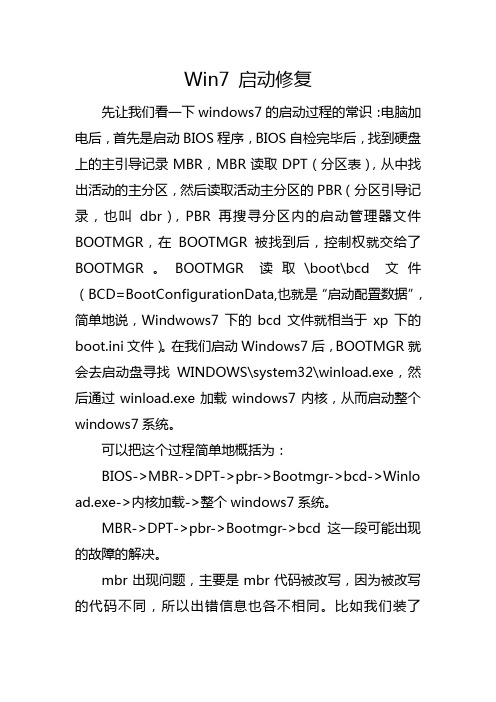
Win7 启动修复先让我们看一下windows7的启动过程的常识:电脑加电后,首先是启动BIOS程序,BIOS自检完毕后,找到硬盘上的主引导记录MBR,MBR读取DPT(分区表),从中找出活动的主分区,然后读取活动主分区的PBR(分区引导记录,也叫dbr),PBR再搜寻分区内的启动管理器文件BOOTMGR,在BOOTMGR被找到后,控制权就交给了BOOTMGR。
BOOTMGR读取\boot\bcd文件(BCD=BootConfigurationData,也就是“启动配置数据”,简单地说,Windwows7下的bcd文件就相当于xp下的boot.ini 文件)。
在我们启动Windows7后,BOOTMGR就会去启动盘寻找WINDOWS\system32\winload.exe,然后通过winload.exe加载windows7内核,从而启动整个windows7系统。
可以把这个过程简单地概括为:BIOS->MBR->DPT->pbr->Bootmgr->bcd->Winload.ex e->内核加载->整个windows7系统。
MBR->DPT->pbr->Bootmgr->bcd这一段可能出现的故障的解决。
mbr出现问题,主要是mbr代码被改写,因为被改写的代码不同,所以出错信息也各不相同。
比如我们装了Windows7系统,分区格式化后,既进不了windows7,开机的时候会出现如图的错误提示:解决的办法就是重写mbr。
对于重写。
对于重写mbr,我们所熟知的是在dos下用fdisk/mbr命令进行重写。
Fdisk/mbr重写的mbr与xp是兼容的,但与Windows7已经不那么兼容了。
实践表明:用fdisk/mbr命令重写windows7的mbr后,需要重建bcd,否则不能正常启动windows7。
这里面的原因是fdisk/mbr命令改写了mbr中的硬盘签名。
windowsc错误恢复解决方法

一、本文适用于装有Windows 7 的HP 和Compaq 台式电脑。
启动电脑时出现以下错误:Win dows 错误恢复:W in dows 系统无法启动。
可能是最近的硬件或软件更改所致。
选择“正常启动Windo ws”后,电脑还可能出现同样的错误。
步骤1:拆除最近添加的所有硬件如果您最近添加了新硬件,请执行以下步骤。
如果您最近没有添加新硬件,请跳至下一步。
注:如果在出现错误前,为电脑添加了新的内部设备(声卡、硬盘等),则先移除这些内部硬件,然后再执行以下操作。
1.关闭电脑,然后拔下电源线。
2.断开所有不必要的外设(打印机、扫描仪、摄像头、z ip 驱动器、电话线、网线及其它设备)。
只保留鼠标、键盘和显示器的连接。
3.按住电脑前面的“电源”按钮。
5 秒钟后松开。
4.重新插入电源线。
5.启动电脑。
6.显示器再次显示信息。
等待计时器倒数至0。
7.如果错误再次出现,请跳至下一步。
如果电脑成功进入Windows 桌面,没有出现错误信息,则重新连接一个设备,等待Windows 识别该设备。
8.一次连接一个设备,每次连接后都重启电脑,直到找到引起错误的设备。
请勿使用已知会引起错误的设备。
注:请务必等待Windows 完成启动,然后再重新连接设备。
联系技术支持人员,了解已知问题、相关解决方法、更新驱动程序以及故障排除信息。
步骤2:使用“Wind o ws 启动修复”执行下列步骤,让Windows 尝试修复文件和排除故障。
1.在错误界面,点击“打开启动修复(推荐)”。
出现“启动修复”窗口后,系统将自动扫描启动问题。
如图 1 启动修复所示:图1: 启动修复2.执行“启动修复”建议的操作,修复损坏或丢失的文件或者其它操作。
3.如果错误再次出现,则继续进行下一步,使用系统还原。
步骤3:使用系统还原进行还原按照本部分中的步骤将W in dows 还原到较早时间:1.关闭电脑。
2.断开除鼠标、键盘和显示器之外的所有设备。
- 1、下载文档前请自行甄别文档内容的完整性,平台不提供额外的编辑、内容补充、找答案等附加服务。
- 2、"仅部分预览"的文档,不可在线预览部分如存在完整性等问题,可反馈申请退款(可完整预览的文档不适用该条件!)。
- 3、如文档侵犯您的权益,请联系客服反馈,我们会尽快为您处理(人工客服工作时间:9:00-18:30)。
Win7开机0xc000000f修复流程
使用Win7系统的用户名,其中有不少小伙伴在开机的
时候出现错误0xc000000f的情况,那么该怎么办呢?我们
的电脑出现开机错误0xc000000f很有可能是因为启动文件
丢失或损坏,下面就给大家介绍一下如何修复解决这个问题。
Win7开机0xc000000f修复流程:
1、将 Windows 7安装光盘放入光驱中,然后在bios
中设置为从光盘启动(可以参考:怎么设置从光盘启动);
2、看到“Press any key to boot from CDDVD” 时,请快速按下键盘上任意一个键;
3、进入安装界面后,选择“修复计算机”;
4、如果在“系统恢复选项”中出现了“修复并重新启动按钮”,可以优先尝试此种方式解决,如果之后还是不能启动请再次重启,在此界面选择否;
5、在系统恢复选项窗口中,点击打开命令提示符;
6、在命令行窗口依次输入:BOOTREC /FIXMBR,按下回车键、输入:BOOTREC /FIXBOOT,按回车键、输入:BOOTREC /REBUILDBCD,按回车键,按照屏幕提示选择输入“Y”并按下回车,最后输入“exit”按下回车退出命令提示符。
执行完以上步骤,重启电脑就可以正常引导了。
以上就是关于Win7旗舰版打不开网页的解决方法了,系统之家还有更多关于
Win7系统
的介绍噢~。
